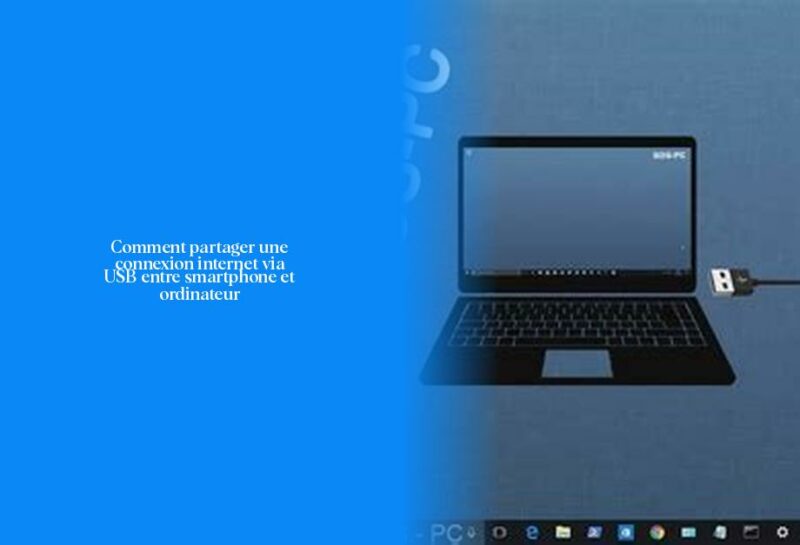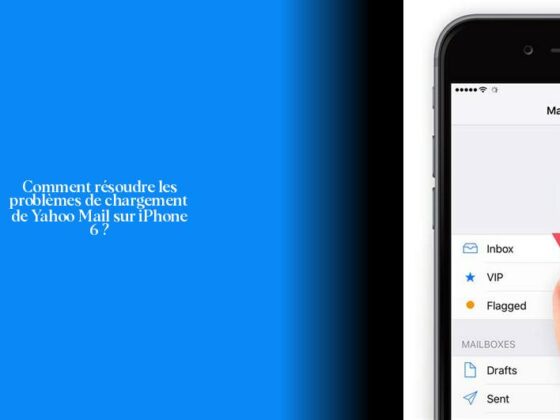Comment partager une connexion internet via USB entre téléphone et PC
Ah, cher lecteur avide de connexions fluides et partagées, tu te demandes probablement comment unir deux mondes connectés de ta vie numérique : ton téléphone et ton PC. Eh bien, laisse-moi te guider à travers ce labyrinthe de câbles et de paramètres pour que tes appareils dansent ensemble sur la musique harmonieuse d’Internet !
Déjà, branchons nos protagonistes – le smartphone et le PC – avec un câble USB. C’est comme une première date : on les met face à face pour voir s’ils ont des affinités !
Maintenant, dirige-toi vers les Paramètres magiques > Wi-Fi et Réseau > Point d’Accès et Partage de Connexion sur ton téléphone. Là, choisis l’option “Partager via USB” tel un magicien chevronné activant un sortilège numérique.
C’était facile jusqu’ici, non ? Imagine ces actions comme une recette de cuisine : branche le câble pour mélanger les saveurs du net entre téléphone et ordinateur, puis ajoute juste une pincée de “Partager via USB” pour lier le tout ! Savoureux n’est-ce pas ?
Ah, mais savais-tu que dans cette quête d’amour connecté entre tes devices préférés, tu pouvais aussi partager la connexion via Bluetooth ou même transformer ton smartphone en point d’accès au réseau ?
Alors poursuis ta lecture pour savoir comment se marieront Bluetooth et Wi-Fi dans une danse envoûtante de données partagées ! N’hésite pas à explorer chaque option offerte par tes appareils pour créer la symphonie parfaite d’une connexion internet partagée ! Continuons cette aventure numérique ensemble!
Comment utiliser le Bluetooth pour partager une connexion internet de votre téléphone à votre PC
Utilisons maintenant la magie du Bluetooth pour infecter… euh, connecter ton PC à l’internet via ton smartphone! C’est comme une danse élégante entre deux appareils, où le Bluetooth joue le rôle de Cupidon numérique, unissant ces deux âmes technologiques en quête de connexion!
Tout d’abord, assure-toi que le Bluetooth est activé sur les deux appareils: ton téléphone et ton PC. Vas dans les paramètres de chaque appareil et active cette fonctionnalité. Comme lorsque tu allumes la lampe pour éclairer la piste de danse avant l’arrivée des danseurs.
Ensuite, sur ton téléphone, partage la connexion Internet en utilisant la fonction “Partage de connexion” ou “Point d’Accès Wi-Fi”, selon les termes employés par ta marque favorite. C’est comme servir un délicieux cocktail au PC en lançant le partage de ta connexion depuis le téléphone.
Maintenant, sur ton PC, recherche les périphériques Bluetooth disponibles. Ton smartphone devrait apparaître dans la liste. Sélectionne-le tel un match Tinder réussi et appaire les deux dispositifs.
Après l’appairage réussi (Bravo! Nous avons maintenant un couple tech fusionnel!), il ne reste plus qu’à autoriser le partage de la connexion Internet directement depuis ton téléphone vers le PC via Bluetooth. C’est comme donner la clé secrète du Wi-Fi lors d’un rendez-vous galant entre tes appareils.
Et voilà! Ton smartphone et ton PC sont maintenant reliés par une alliance sans fil grâce au gracieux Bluetooth qui a supervisé leur union internetique! Profite bien de ta navigation sans limite sur le grand réseau mondial!
Alors, prêt à appuyer sur play pour lancer cette symphonie technologique ou as-tu encore des questions avant de te lancer dans cette aventure musico-technologique?
Résoudre les problèmes de connexion entre votre téléphone et votre PC
Bien, maintenant il est temps de parler de la partie moins glamour de cette histoire d’amour technologique : les problèmes de connexion entre ton téléphone et ton PC. Ne t’en fais pas, même les plus grandes romances ont leurs moments houleux !
Premièrement, vérifions que tous les câbles sont correctement connectés. Comme dans une relation solide, une communication ouverte entre les appareils est essentielle pour éviter les malentendus. Assure-toi que le câble USB est bien branché aux deux extrémités et qu’aucun obstacle ne bloque la transmission des données.
Ensuite, si tu rencontres des problèmes de connexion via Bluetooth, vérifie que la distance entre ton téléphone et ton PC n’est pas excessive. Le Bluetooth fonctionne mieux dans des distances courtes à moyennes, alors rapproche tes appareils pour voir s’ils peuvent se reconnecter comme par magie.
Parfois, un redémarrage peut résoudre la plupart des difficultés de connexion. C’est un peu comme une thérapie de couple pour tes gadgets – parfois une pause et un nouveau départ sont tout ce dont ils ont besoin pour retrouver leur harmonie.
Plus > Portée améliorée de la WiFi 6 : Comparaison de la portée avec le WiFi 5
Les mises à jour logicielles peuvent également jouer un rôle crucial dans la stabilité de ta connexion. Assure-toi que tant ton téléphone que ton PC ont installé les dernières mises à jour système pour garantir une compatibilité maximale entre eux.
Fun fact: Savais-tu que certains problèmes de connexion peuvent être dus à des interférences extérieures telles que d’autres appareils électroniques ou des obstacles physiques perturbant le signal ? Parfois, il suffit de déplacer légèrement tes appareils pour éviter ces perturbations et rétablir une connexion fluide.
Enfin, n’hésite pas à consulter le service clientèle de tes appareils si tu es toujours confronté à des problèmes persistants. Parfois, ces experts en amour technologique peuvent fournir des solutions personnalisées pour aider à résoudre tous les obstacles survenant entre ton téléphone et ton PC.
Alors, prêt à affronter ces petits imprévus avec bravoure ou as-tu besoin d’un coup de pouce supplémentaire pour rétablir l’harmonie digitale dans ta vie quotidienne ?
Vérifications et astuces pour un partage de connexion réussi entre smartphone et ordinateur
Dans notre quête de connexion harmonieuse entre ton smartphone et ton ordinateur, il est essentiel de réaliser quelques vérifications et d’avoir quelques astuces en poche pour assurer un partage de connexion réussi. Alors, prêt à plonger dans les coulisses de cette romance digitale ?
Tout d’abord, avant de te lancer tête baissée dans le partage de connexion, assure-toi que les paramètres appropriés sont activés sur tes deux appareils. Vérifie que le Wi-Fi est activé sur ton smartphone et que la fonction “Partage de connexion” ou “Point d’Accès Wi-Fi” est bien configurée. Imagine cette étape comme un préchauffage avant le grand festin de données à partager entre tes gadgets !
Une fois ces prérequis vérifiés, veillons à éliminer tout obstacle potentiel qui pourrait entraver la transmission des données entre ton smartphone et ton PC. Tu ne voudrais pas que des ondes interfèrent avec votre danse numérique, n’est-ce pas ? Assure-toi donc que tes appareils sont suffisamment proches l’un de l’autre pour garantir une communication fluide.
En parlant d’obstacles, as-tu pensé aux applications tierces qui pourraient perturber ce duo tech parfaitement synchronisé ? Par moment, certaines applications peuvent causer des dysfonctionnements ou ralentir la vitesse de transmission des données. Passe en revue les applications actives sur tes deux appareils pour t’assurer qu’elles ne parasitent pas ta connexion internet.
Fun fact: Savais-tu que certains antivirus peuvent bloquer involontairement le partage de connexion entre ton smartphone et ton PC ? Veille à vérifier les paramètres de sécurité sur tes appareils pour autoriser le flux libre des données sans être interrompu par un gardien trop zélé !
Et si malgré toutes ces précautions tu te retrouves toujours face à des problèmes techniques insolubles, n’hésite pas à faire appel aux pouvoirs magiques du redémarrage ! Oui, parfois une simple réinitialisation peut résoudre miraculeusement toutes sortes d’obstacles numériques qui se dressent sur ta route vers une connectivité parfaite.
Alors maintenant que tu es armé(e) de ces précieux conseils et astuces, rien ne devrait plus te résister dans ta mission d’établir une connection stable et fluide entre ton smartphone et ton ordinateur. Lance-toi sans crainte dans cette aventure technologique et fais vibrer la symphonie du partage digital à volonté !
- Partager une connexion internet entre un téléphone et un PC via USB est aussi simple que de faire se rencontrer deux âmes technologiques pour voir si elles ont des affinités.
- Pour partager la connexion via USB, il suffit de brancher les deux appareils, puis d’activer l’option “Partager via USB” dans les paramètres du téléphone.
- En plus du partage via USB, il est également possible d’utiliser le Bluetooth pour connecter le PC à internet via le smartphone, en activant le Bluetooth sur les deux appareils et en partageant la connexion Internet.
- Explorez les différentes options offertes par vos appareils pour créer la symphonie parfaite d’une connexion internet partagée entre votre téléphone et votre PC.